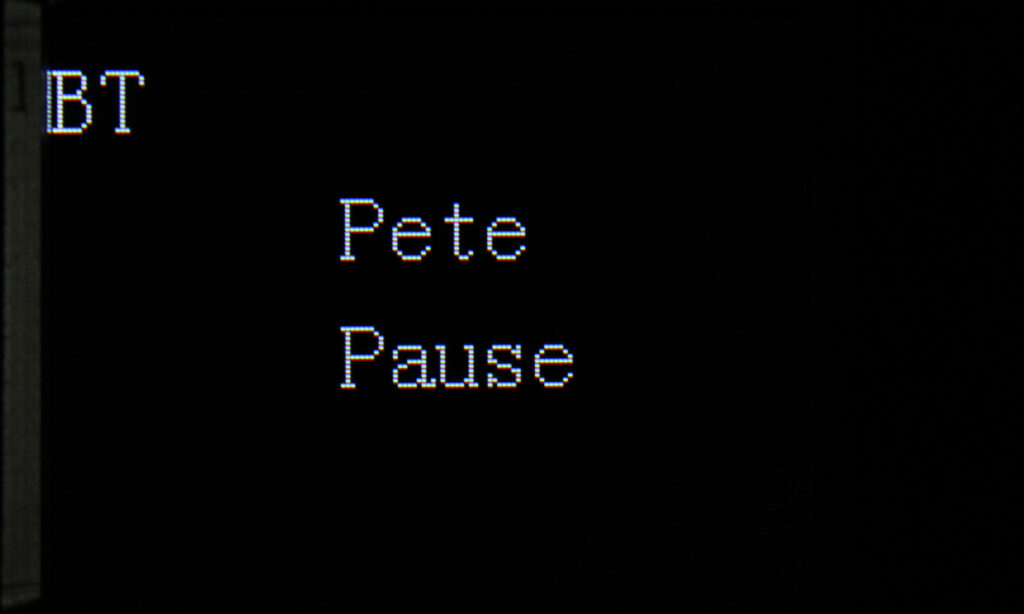Praxis
FM-Radio hören
Ich klicke mit den Spultasten in 0,5 MHz Schritten in den nächsten Sender (87,5 – 108 MHz) und nehme zur Kenntnis, dass der Suchlauf mit gehaltener Taste gestartet wird. Der Sender entspricht meinem Geschmack, ich möchte ihn intuitiv speichern und drücke dazu Favorites und den Encoder zur Bestätigung nach Auswahl eines von 30 leeren Speicherplätzen – klappt wie am Schnürchen, das ist schon mal gut. Man bekommt aber bei den Favoriten nur die Frequenzen angezeigt, nicht die ID selbst, das find´ ich weniger gut. Das mitgelieferte Antennenkabel ist gute 3 Meter lang, der Empfang im Studio recht gut und sämtliche für mich relevanten und weniger relevanten lokalen Sender werden mir vom „Auto-Scanner“ (Option: alle Sender/nur starke Sender) angeboten. Der Auto-Scan schaufelt 22 Stationen auf die Speicherplätze. In der Folge kann ich meine Favoriten auch per Encoder durchrauschen.
Auswahlebene und Settings
Mit der Home-Taste geht es zurück in die Auswahlebene. Die Quellwahltaste „Source“ schaltet direkt auf die nächste Quelle, wohingegen die Taste “Home” eine Auswahl zwischen den Quellen mittels für meinen Geschmack nicht optimal reagierendem Endlos-Encoder anbietet, die da wären “FM Mode”, “Music Player”, “Internet Radio”, “Spotify”, “Bluetooth”. Die Settings hingegen lassen sich via Home-Button oder auch per „Encoder länger drücken“ aufrufen, ein weiterer „Push“ und man dringt tiefer in Menüebene ein, doch nach 5 Sekunden springt das Display automatisch zurück – das kann nervig werden, zumal es ja eine Back-Taste gibt.
Die Info-Taste liefert erweiterte Informationen zu bestimmten Unterpunkten (beim USB-Player z. B. Bitrate, Artist, Album title etc.). Die Preferences geben Zugriff auf Audio Settings, Scan Settings, Auto Scan und System Settings. Unter den System Settings finden sich das Internet- und Firmware-Setup sowie diverse Gerätauskünfte.
Netzwerkeln
Nächster Stopp auf der Liste: die Einbindung ins Netzwerk. Der einfache Weg: Netzwerkkabel in die rückseitige Buchse und „Wired LAN“ verwenden. Bei mir wird DHCP verwendet. Keine 5 Sekunden und der Player ist startklar, das passt. Ich schalte das Gerät aus/ein. Kurzer Scan und er ist erneut im Netzwerk eingebunden. Das geht ja flott. Nun der aufwändigere Weg: W-LAN nutzen.
Über Bildschirmanzeige und Endlosdrehregler umständlich das Passwort und/oder eine versteckte SSID einzugeben, wobei nicht alle Buchstaben, Zeichen und Zahlen auf den Screen angezeigt werden, man gefühlt ewig mit dem Encoder scrollen muss und es für Fehleingaben keine Löschtaste am Gerät selbst gibt, kann je nach Länge des Codes zur Geduldsprobe werden. Der Passkey wird zudem in Klartext statt verschlüsselt angezeigt. Auch dass die Back-Taste nicht in jedem Menü genutzt werden kann, gibt zu denken. Das hätte man meiner Meinung nach besser lösen können.
Manchmal wünscht man sich, es gäbe eine Remote App für all diese Einstellungen und Menüführungen, wie man sie gerade im Bereich der Digitalmixer heutzutage überall findet. Doch um es gleich abzuhaken: Die Denon Remote App erkennt den 350UI zwar im Netzwerk, arbeitet aber auf meinen iPhone nicht damit zusammen.
Webradio
Hier finden sich Webradio-Stationen und Podcats nach Ländern, Genre etc. gespeichert. Favoritenlisten und eigene Stationen können ebenso hinzugefügt werden, dafür ist zuvor ein Account bei wifiradio-frontier.com anzulegen vom Chiphersteller Frontier Silicon aus London.
In der Datenbank werden zum Zeitpunkt der Niederschrift dieser Zeilen 35.924 Radiosender und 11.606 Podcasts gelistet – alle Achtung. Auf der Website können dann ziemlich bequem Stationen gesucht, den eigenen vergebenen Kategorien hinzugefügt und hinterher am Player abgerufen werden. Keine schlechte Sache und deutlich komfortabler, als auf dem Mini-Display zu arbeiten, wo sich natürlich die manchmal wirklich kryptischen langen Bezeichnungen mancher Internetradiosender als etwas nervig erweisen. Für die Statistik: Eine Signalstärkeanzeige ist nicht an Bord des Players.
Mediaplayer
Hier findet sich der USB-Player für die frontal eingeschobenen Speichermedien sowie der UPNP-Server/DMR-Modus. Hinsichtlich der abspielbaren Dateiformate mag der DN-350UI Player MP3, Wave und WMA. Auch wenn es nicht gelistet ist, konnte ich zudem FLAC-Dateien abspielen. AAC, AIFF und OGG liefen nicht. Die Ladezeit der Tracks ist flott. Die Dateibeschränkung liegt offiziell bei maximal 999 Tracks in 999 Unterordnern auf bis zu 8 Ebenen.
Mein 64 GB USB-Stick und meine 256 GB große SSD wurden von der Größe her anstandslos erkannt. Allerdings ist der Player hinsichtlich des Dateiformats wählerisch, denn er liest kein NTFS und kein HFS. Ferner ließen sich von meinen persönlichen Test-SSDs nur MBR-Platten einlesen, nicht diejenigen mit GUID-Partitionstabelle.
Die Navigation durch den Musikbestand ist aufgrund des bereits angesprochenen, winzigen Displays nicht allererste Sahne, drei Zeilen à 16 Digits, das ist eher unkomfortabel, aber was will man machen bei nur einer Höheneinheit Baugröße.
UPNP/DMR
Befindet sich ein PC oder MAC im selben Netzwerk und die Dienste sind auf den jeweiligen Geräten aktiv, zum Beispiel der UPNP Server des Windows Mediaplayers lässt sich mit dem DN durch die Musikbibliothek des Rechners browsen, Playlisten abspielen inklusive. Ist ein Track zu Ende, wird automatisch der nächste Titel der Playlist gestartet, so wie es sein soll. Eine gute W-(LAN) Verbindung ist natürlich Pflicht, damit es nicht zu Aussetzern kommt oder ihr verwendet einfach …
Bluetooth
Easy as can be: Am Smartphone oder Laptop den in den Pairing-Modus versetzten DN-350UI auswählen, mit Vor-, Zurück- und Play-Pause die Tracks starten und skippen, aber bloß nicht auf den Stopptaster drücken, denn sonst wird die Verbindung getrennt. Der im Anschluss vom Player automatisch unternommene Versuch der Re-Connection ist nicht von Erfolg gekrönt, da der Handshake über das Tablet/Laptop eingeleitet werden muss. Bedeutet auch: Solange die Verbindung am Smartphone nicht deaktiviert wird, ist der Player nicht „frei für andere Blauzahn-Flirts“. Und immer schön das Telefon deaktivieren, denn telefonieren kann und will man mit dem 350UI natürlich nicht.
Spotify Connect
Hier ist anzumerken: Spotify ist nicht „eingebaut“, es muss auf einer App oder dem Rechner im selben Netzwerk gestartet sein, dann lässt sich die Verbindung initiieren und Spotify abspielen/streamen.